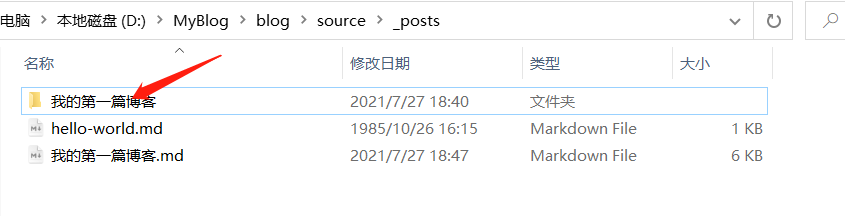我的第一篇博客
本地初始化
下载Git,node.js,下载淘宝镜像cnpm
注意:这里面我基本上都是用cnpm代替npm来安装,下载速度快
查看版本
node -v
npm -v
cnpm config get registry
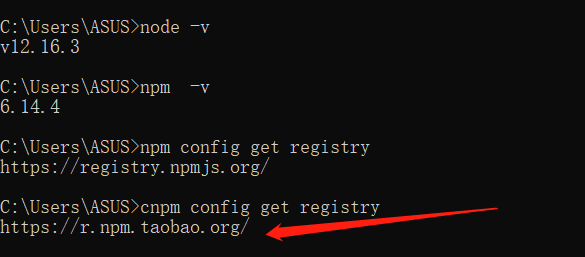
下载hexo
全局安装:
1 | cnpm install hexo-cli -g |
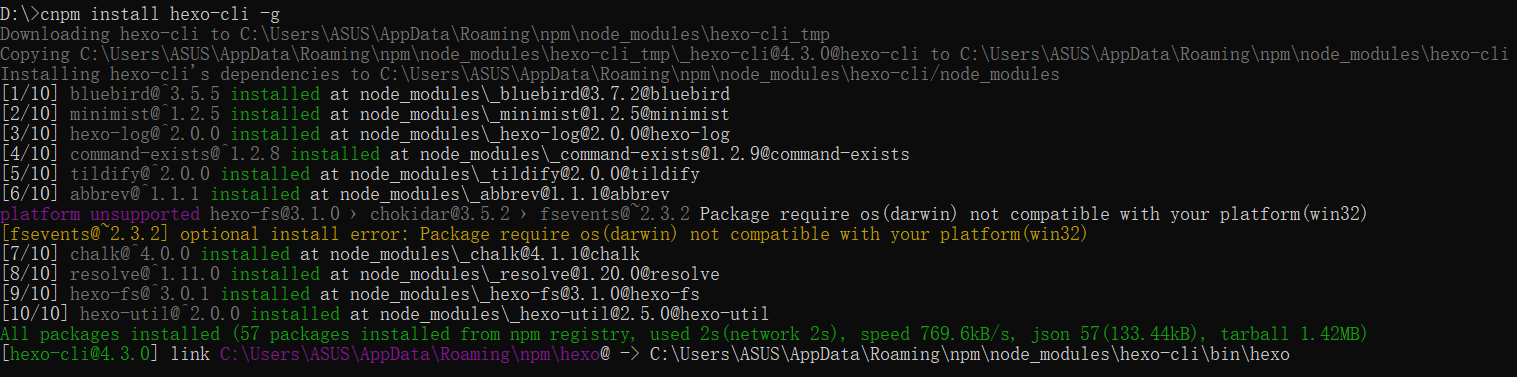
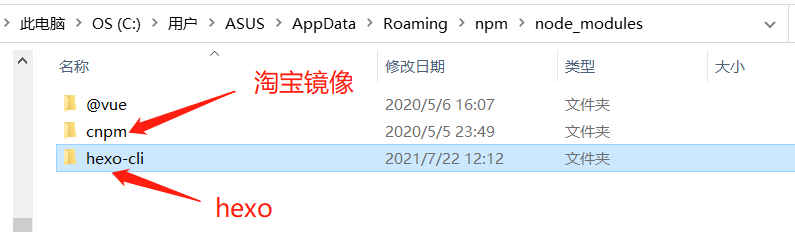
检查安装情况:hexo -v,出现一下信息
hexo-cli: 4.3.0
os: win32 10.0.19042
node: 12.16.3
v8: 7.8.279.23-node.35
uv: 1.34.2
zlib: 1.2.11
brotli: 1.0.7
ares: 1.16.0
modules: 72
nghttp2: 1.40.0
napi: 5
llhttp: 2.0.4
http_parser: 2.9.3
openssl: 1.1.1g
cldr: 36.0
icu: 65.1
tz: 2019c
unicode: 12.1
接下来,进入到你要放博客的静态文件的位置,右键,选择 Git Bash Here,打开 Git Bash 之后,输入
1 | hexo init blog 初始化创建,会在你所在位置(MyBlog)创建 blog 文件夹 |
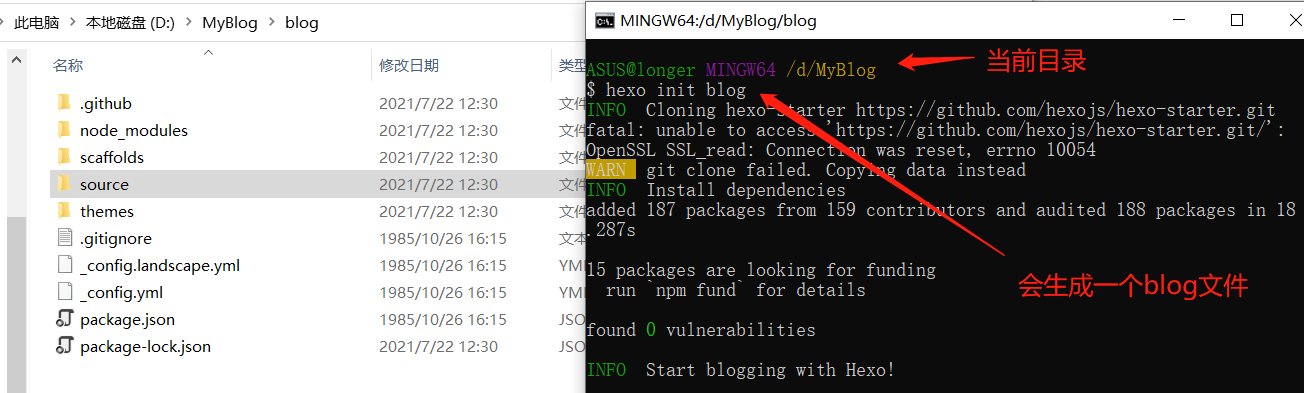
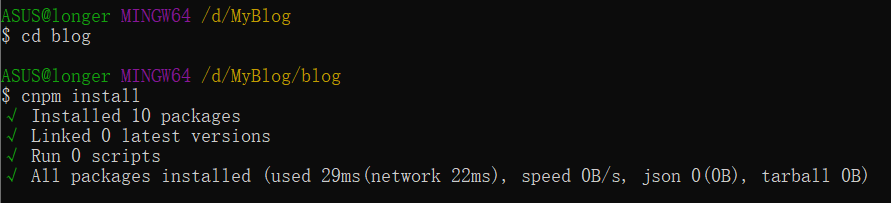
其中 source 就是存放后面我们写博客的源文件的文件夹。
1 | hexo clean 清除所有记录 |
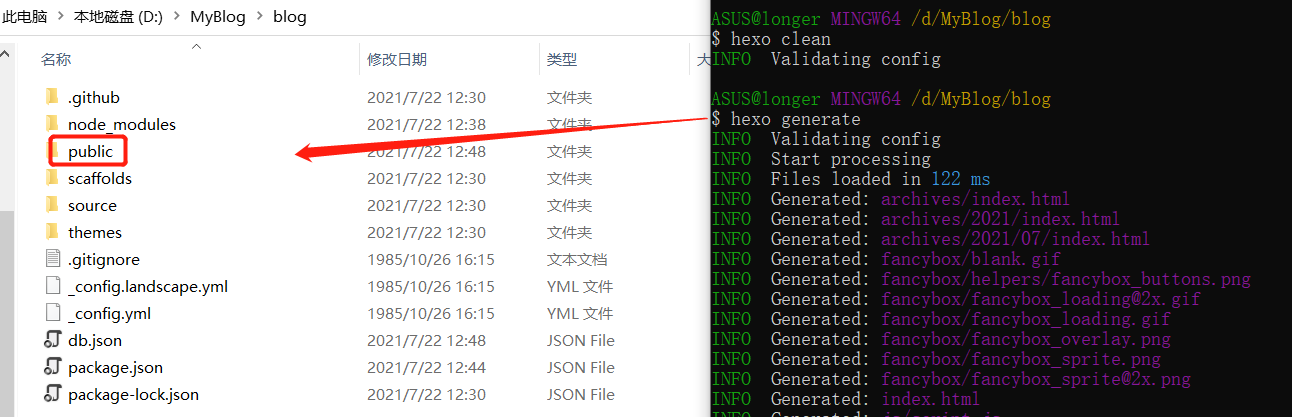

浏览器输入:http://localhost:4000
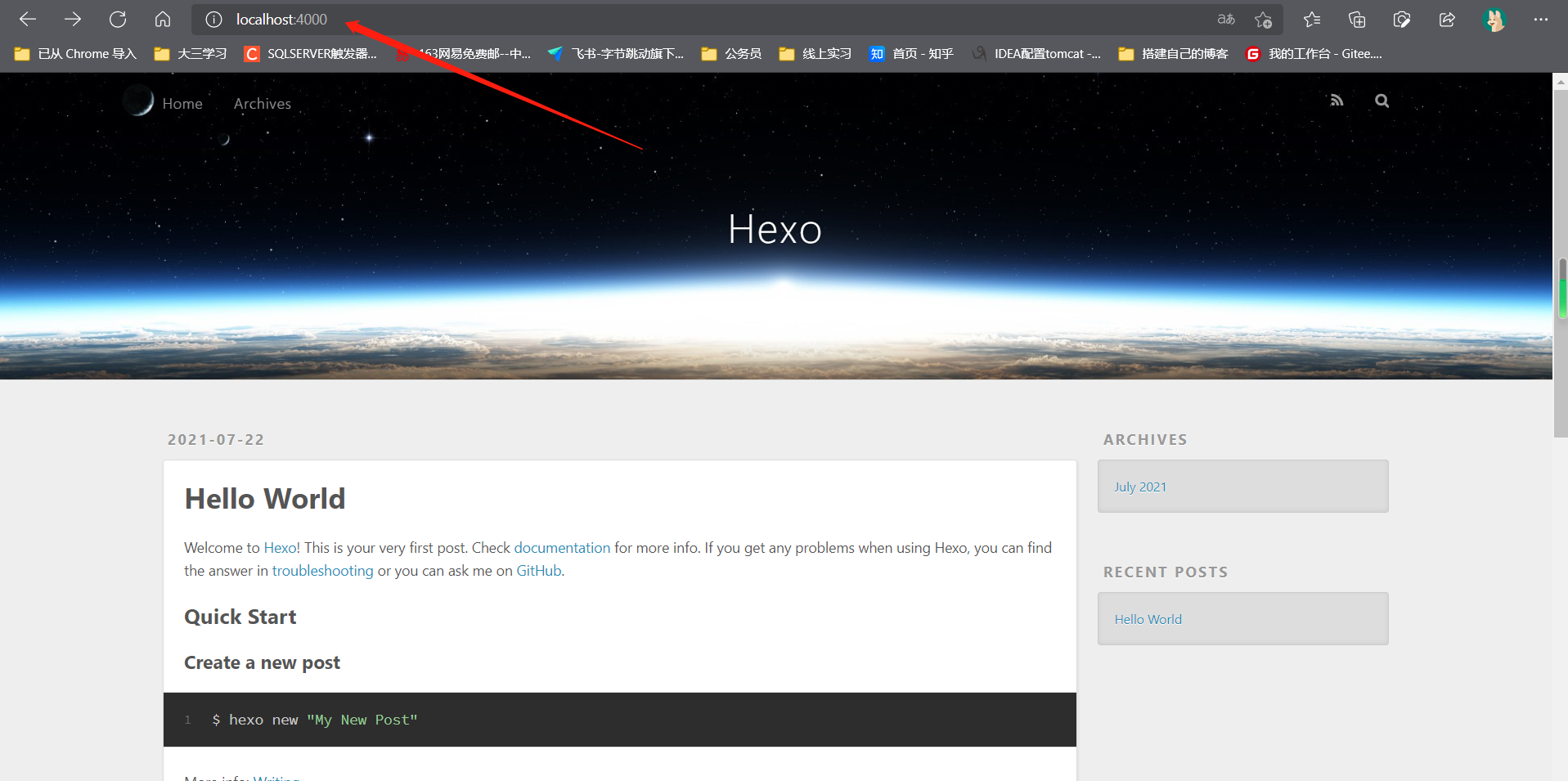
按下 Ctrl+C 可以停止服务
修改主题
首先我们进入到你的本地博客目录下的themes目录下
我们选择一下自己喜欢的主题,这里是Butterfly,克隆你选择的主题的GitHub仓库到本地。
1 | git clone https://github.com/jerryc127/hexo-theme-butterfly.git |
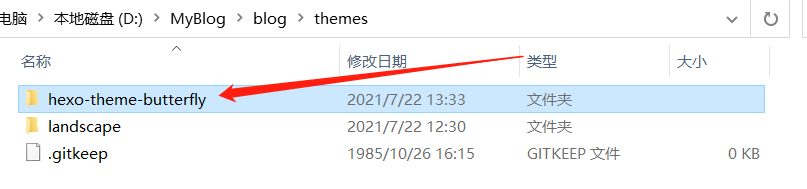
然后修改你博客根目录(我的则是blog目录)下的_config.yml文件里的theme配置来更换使用的主题
1 | # Extensions |
还有就是我并没有网上说的那样,将Butterfly的配置文件_config.yml(路径:\themes\hexo-theme-butterfly\)移动到source/_data下,因为我尝试了一下,在移动之后的那个_data里面修改配置文件的话,我的看不到修改后的效果,所以后面的修改都还是在上述主题路径的那个配置文件里修改。
然后重新输入
1 | hexo clean 清除所有记录 |
这里我报错了
1 | extends includes/layout.pug block content include ./includes/mixins/post-ui.pug #recent-posts.recent-posts +postUI include includes/pagination.pug |
查了一下需要再下载一些东西
1 | cnpm install --save hexo-renderer-jade hexo-generator-feed hexo-generator-sitemap hexo-browsersync hexo-generator-archive |
上传到gitee仓库(在维护,,,)
创建仓库
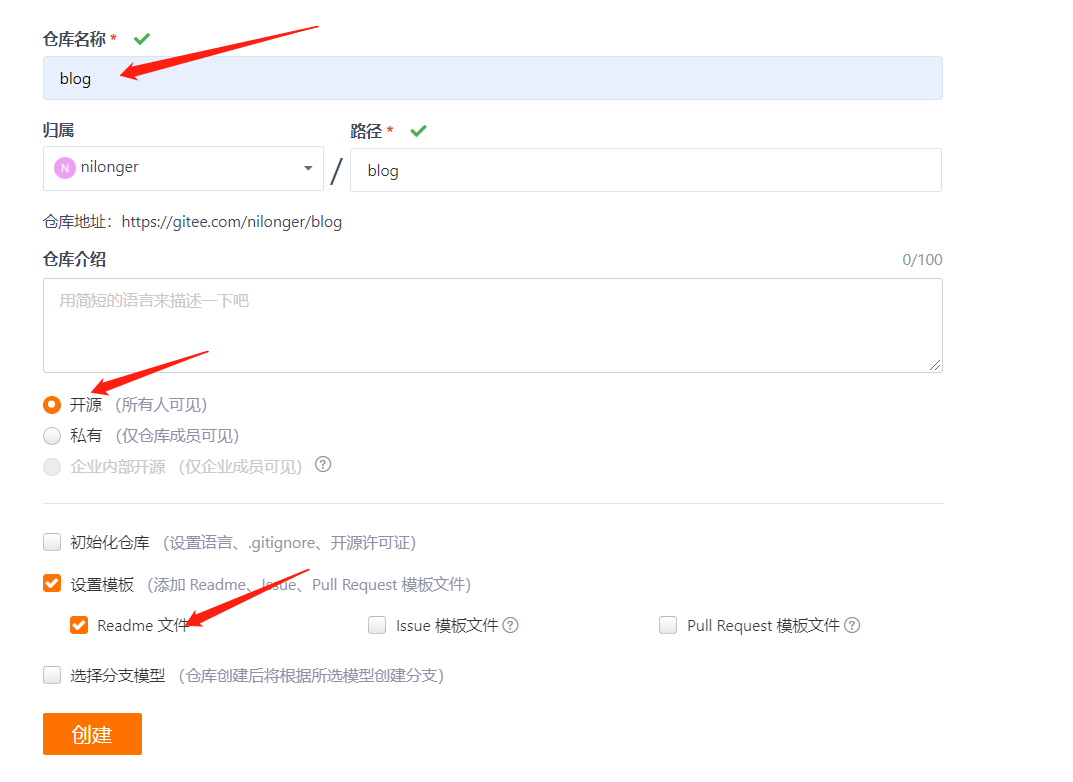
在项目根目录下安装git部署插件
之后就可以使用 hexo deploy(或简写 hexo d)将项目部署到gitee远程仓库
1 | cnpm install hexo-deployer-git --save |
配置_config.yml文件,拉到最下面,输入我们创建的仓库地址(注意下面三个属性的分号之后都有一个空格)
1 | deploy: |
然后就素质三连
1 | hexo clean 清除所有记录 |
将项目部署到gitee远程仓库这一步骤会让你输入用户名和密码
开启Gitee Pages 静态网页托管服务
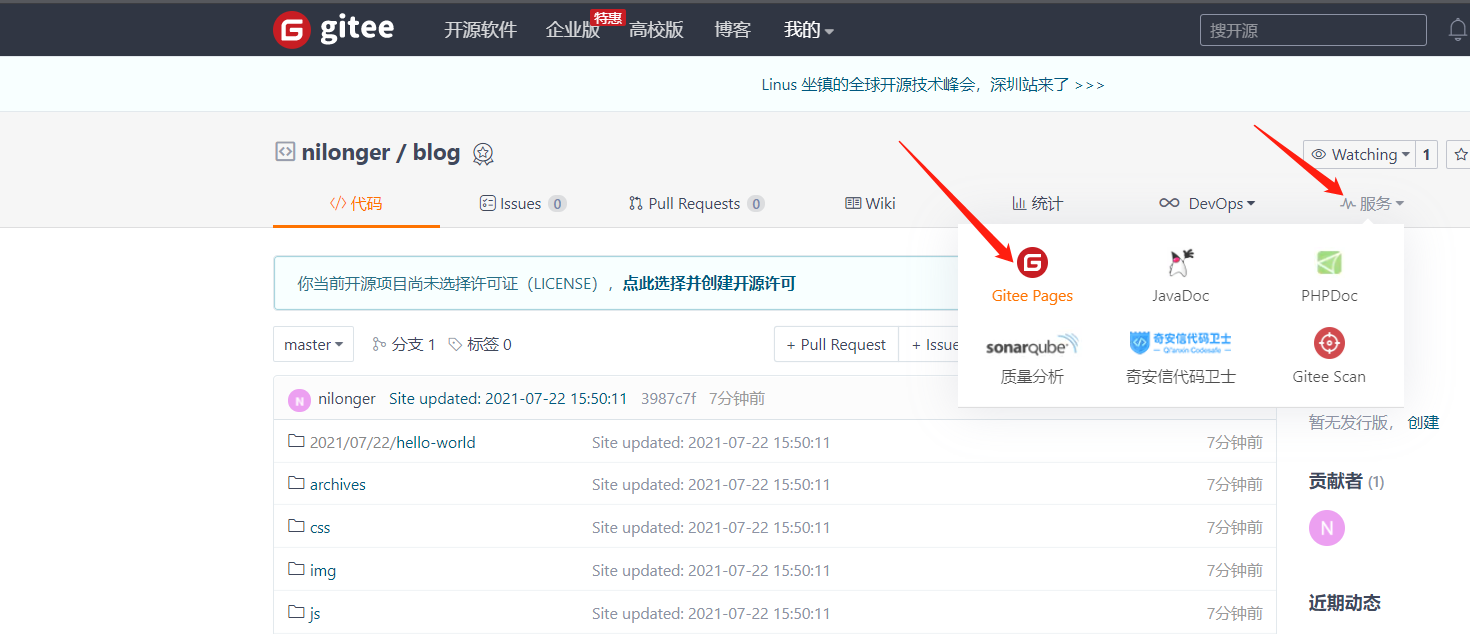
裂开了,怎么在维护,再见,我去github了
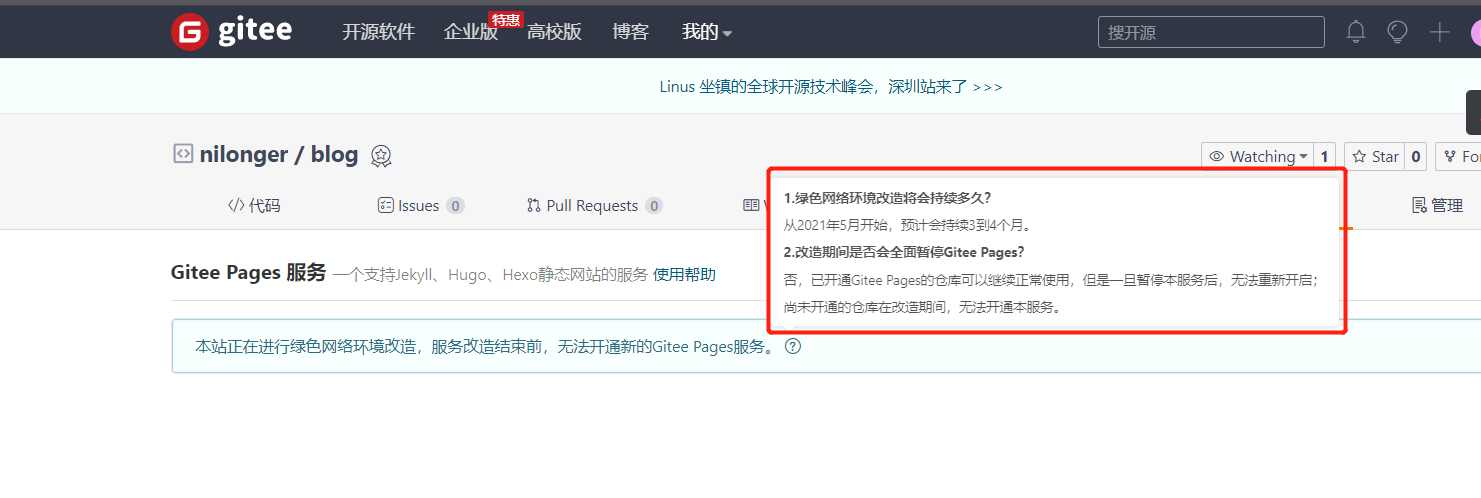
上传到github仓库
创建仓库
记得仓库名要规范:用户名+github.io

复制github的路径
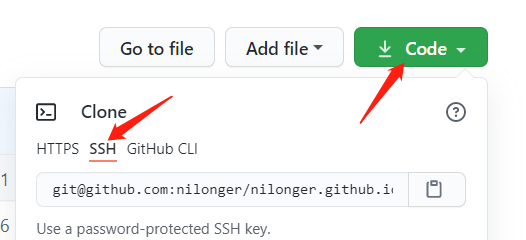
生成并配置一下ssh公钥,或者已经有公钥了,直接查找本机的ssh公钥,路径C:\Users\主机名\.ssh
修改_config.yml文件
1 | deploy: |
素质三连
1 | hexo clean 清除所有记录 |
记得选择yes
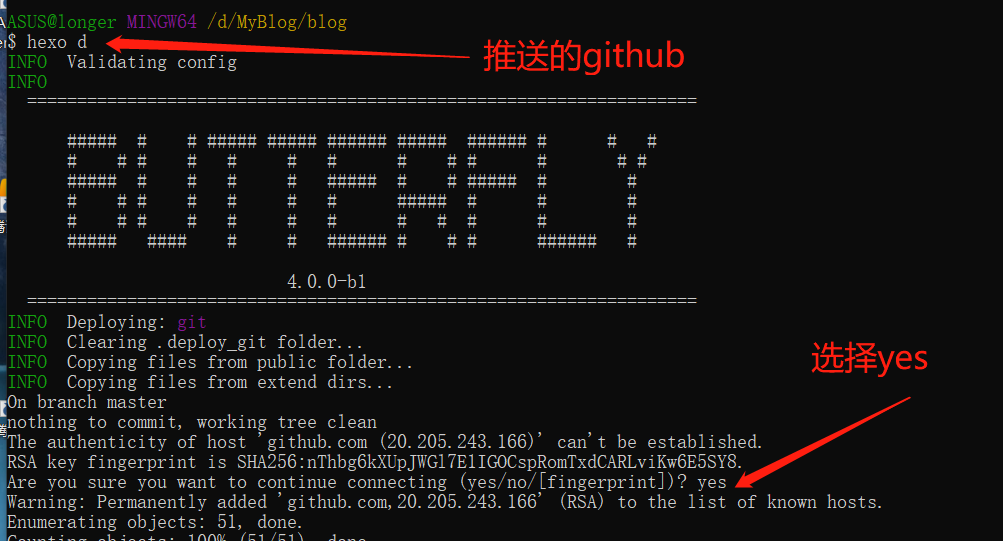
推送成功之后,就可以在浏览器输入下面链接,就可以打开了
1 | nilonger.github.io |
上传到github图片现实问题
安装hexo-asset-image插件
1 | cnpm install https://github.com/7ym0n/hexo-asset-image --save |
该插件用于在生成静态网页时生成正确的图片访问路径
设置typora
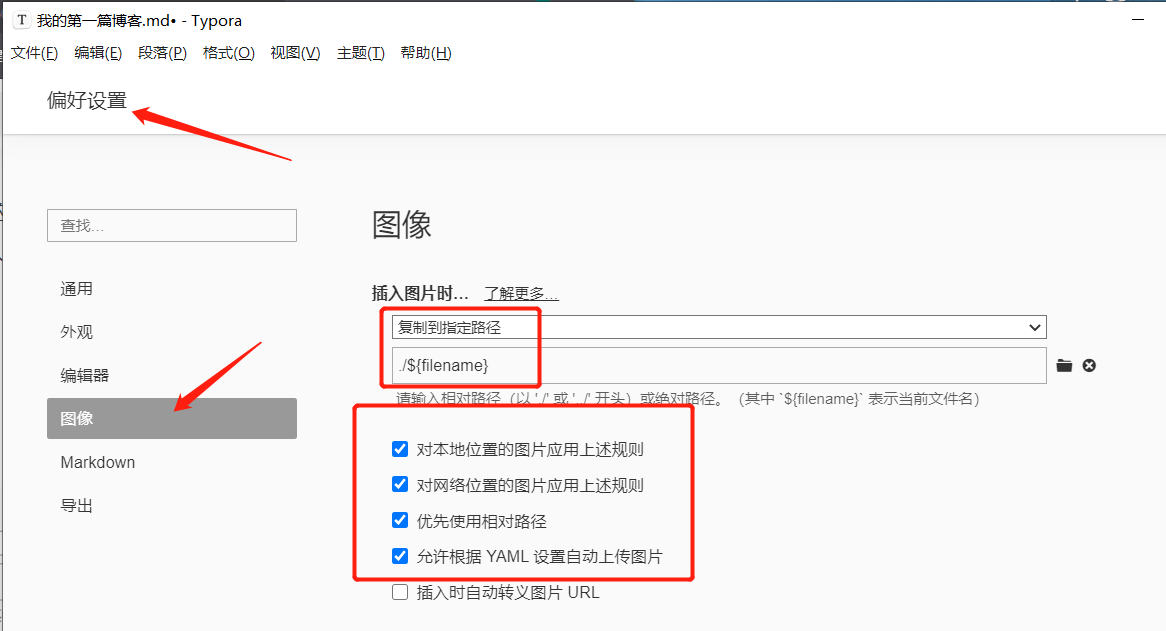
该设置目的:使图片保存在.md文件的同名文件夹下,且该同名文件夹和.md文件在同一个文件夹下。同时该设置可以方便的直接粘贴图片到文件中即可,图片路径会自动生成。
这个时候启动该服务 hexo s,在本地可能还是看到图片展示还有问题(可能我当时没有素质三连什么的,但完成第三部再回来再发布服务 hexo s 就可以在本地看到了),但是我们右键,点击检查,查看网页源代码是可以看到图片的路径已经改为我们设置的路径。这个时候不用管,hexo d 推到github就好了。
修改hexo配置
找到博客根目录下的_config.yml,修改post_asset_folder: false为post_asset_folder: true
该配置目的: 每次通过hexo new 文件名新建博客后,都会创建一个与文件同名的文件夹用于存放图片 ,与上面typora的配置一致
改了配置就要记得素质三连
1 | hexo clean && hexo g && hexo d |